- Hei, haluan muuntaa joitain .dat-tiedostomuotoja DivX: ksi, suosittelen, että joku suosittelee minua hyväksi videomuunninksi?
- Minulla on muutama vanha VCD-levy, joka sisältää tiedostoja, jotka haluaisin muuntaa DivX: ksi toistettavaksi Popcorn Hour -mediatoistossa. Mikä on paras tapa muuntaa ja yhdistää VCD DAT-tiedostoja yhdeksi DivX-tiedostoksi?
Asiat ovat paljon helpompia, jos valitset monipuolisen videomuuntimen muuntamaan DAT-videot DivX-muotoisiksi. Siksi tämän artikkelin tarkoituksena on esitellä tärkeimmät DAT-videot DivX-videomuunninohjelmille. Seurauksena on, että voit muuntaa DAT- ja muut videoformaatit korkealaatuisiksi helposti.

Muunna DAT DIVX: ksi
Olet ehkä kokenut, että jotkut DAT-muodossa olevat tiedostot eivät ole yhteensopivia mediasoittimien kanssa. Joten mikä on DAT-videotiedosto? Itse asiassa DAT on muoto, joka on luotu MPEG-tiedostoista käyttämällä VCD-luontityökalua tietojen tallentamiseksi. Suurin osa tietokoneesi ohjelmahakemistoihin tallennetuista DAT-videotiedostoista tulee melko hyödytöntä. Ja sinun on muunnettava DAT DivX: ksi ja muihin suosittuihin videoformaatteihin yhteensopimattomuuden korjaamiseksi.
Sitten tulee seuraava kysymys, miten DivX-muoto eroaa muista yleisimmistä videoformaateista? No, DivX-koodekki voi pakata pitkät videosegmentit pieniksi tiedostokokoiksi säilyttäen suhteellisen korkean visuaalisen laadun. Tarkemmin sanottuna voit pakkaa videoita melkein 15%: iin alkuperäisestä koosta. Seurauksena on, että DivX-tiedostot voivat säilyttää DVD: n alkuperäisen laadun.
Lisäksi hyvä DVT-DivX-muunnin voi säästää puoliaikaa ja tehdä paljon töitä videomuutoksiin. Siksi on melko tärkeää valita paras videomuunnin DAT-videoiden muuntamiseksi korkealaatuisiksi DivX-tiedostoiksi.
Huolimatta DAT-muuntamisesta DivX-videoiksi, Aiseesoft Video Converter Ultimate avulla käyttäjät voivat muokata, ladata ja parantaa videon laatua myös helposti. Käyttämällä sen sisäänrakennettua esikatseluikkunaa voit saada suoramman visuaalisen kokemuksen ja muokata video- ja äänitiedostoja helposti. Sanalla sanoen, Video Converter Ultimate on all-in-one DAT to DivX -videomuunnin ja -editori, jonka helppokäyttöiset suodattimet ja hyvin suunniteltu käyttöliittymä takaavat aloittelijoille mediatiedostojen mukauttamisen helposti ja nopeasti.
• Tulo- ja lähtömediamuotojen laaja tuki
Voit muuntaa videon (4K/3D mukaan) ja äänen yli 1000 formaattiin. Lisäksi Video Converter Ultimate tukee käyttäjiä muuntamaan videoita GIF-/video-/audiomuotoon myös korkealaatuisina.
• Tehokkaat videonmuokkaustoiminnot
Tämä DAT-DivX-muunnin tarjoaa monia hyödyllisiä suodattimia. Voit kiertää, kääntää, vesileiman, ottaa käyttöön 3D-asetukset ja parantaa videon laatua. Lisäksi sen avulla käyttäjät voivat käyttää videotehosteita, lisätä vesileimaa ja parantaa videon laatua myös erässä. Reaaliaikaisen esikatselun avulla voit tarkastella kaikkia pieniä muutoksia heti.
• Lataa online-videoita
Liittämällä videon URL-osoitteen voit ladata HD- ja 4K UHD -verkkovideoita suoraan työpöydällesi. Lisäksi voit helposti muuntaa online-videoita tietylle kannettavalle soittimelle.
Vaihe 1 Suorita DAT DivX-muuntimeen ja lisää tiedostoja
Lataa ja asenna Video Converter Ultimate Windows- tai Mac-tietokoneellesi. Käynnistä myöhemmin tämä tehokas DAT to DivX -videomuunnin. Sitten voit tuoda videoita työpöydältä valitsemalla vastaavat vaihtoehdot ylätyökalupalkista.
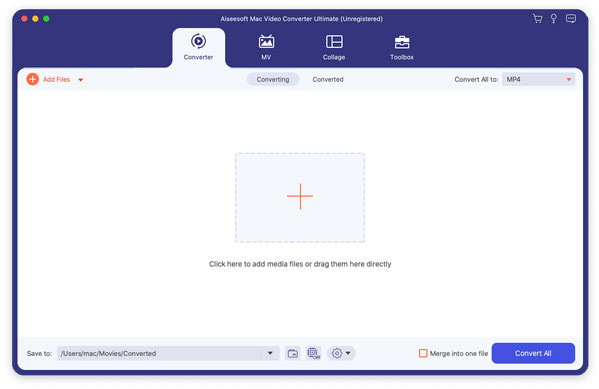
Vaihe 2 Muokkaa ja paranna videon laatua
Voit parantaa videon laatua ennen DAT-DivX-videomuunnosta napsauttamalla "Paranna" tai "Muokkaa" päästäksesi videon parannusosaan. Valitse vain ruutu ennen jokaista valintaa parantaaksesi videon laatua helposti. Tässä ovat "Korkean resoluution", "Optimoi kirkkaus ja kontrasti", "Poista videomelu" ja "Vähennä videon tärinää" -vaihtoehdot, joita voit käyttää. Tallenna sitten muutos napsauttamalla "Käytä kaikille" tai "Käytä".

Vaihe 3 Muunna DAT DivX-muotoon
Napsauta "Profiili" alareunassa. Valitse luettelosta "Yleinen video" ja valitse sitten "DivX Video (* avi)". Voit myös lähettää videon tietyssä muodossa valitsemalla muut vaihtoehdot.
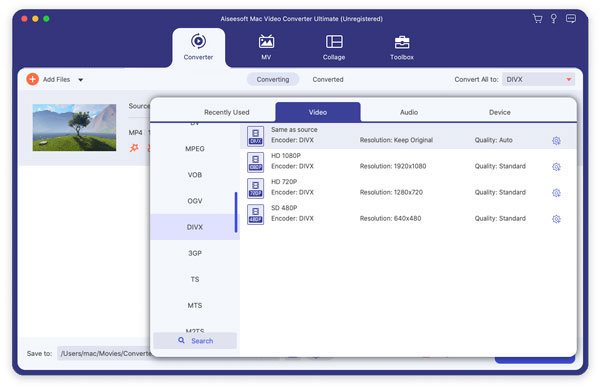
Jos haluat mukauttaa profiiliasetuksia, voit valita "Asetukset" sen lisäksi, että voit säätää video- ja ääniasetuksia. Lisäksi pystyt ottamaan 3D-tehosteet käyttöön myös helposti. Aseta viimeinkin kohdekansio ja valitse "Muunna" saadaksesi muunnettu DivX-video DAT-DivX-videomuuntimen avulla.

Odota hetki suorittaaksesi DAT: n DivX-muuntamisen loppuun. Sitten voit nähdä lopullisen DivX-videotiedoston nopeasti.

| Tarjoa erilaisia esiasetettuja profiileja | Reaaliaikainen esikatseluikkuna | Tehokkaat videoiden ja äänien muokkaussuodattimet | Tulosta DAT DivX: iin valittavissa olevan videonlaadussa | |
|---|---|---|---|---|
| Video Converter Ultimate | Kyllä | Kyllä | Kyllä | Kyllä |
| Movavi Video Converter | Kyllä | Kyllä | Perus | Kyllä |
| ImTOO DAT -muunnin | Kyllä | Kyllä | Perus | Kyllä |
| VSDC Free Video Editor | Ei | Kyllä | Harvat | Ei |
| VCDGear 2.0 | Ei | Ei | Harvat | Ei |
Yllä olevasta taulukosta näet, että Video Converter Ultimate tarjoaa paljon enemmän ominaisuuksia kuin muut DAT-DviX-muuntimet. Voit aina muuntaa, ladata, muokata ja parantaa videoita nopeaa muuntamista ja korkealaatuista tuotantoa varten. Videon muuntamisesta ja muokkaamisesta riippumatta, voit myös poimia ja hallita ääniraitoja helposti.
Siksi ei ole epäilystäkään siitä, että Video Converter Ultimate voi olla paras DAT-DivX-muunnin Windowsissa ja Mac PC: ssä. Jos et ole varma siitä, saako täyden version, voit ladata sen ilmaiseksi, jotta sinulla olisi ensin kokeiluversio. Toivottavasti nautit tästä artikkelista ja jaat sen ystävillesi, jos siitä on apua. Voit jättää viestejä alla kysyäksesi mitä tahansa DAT-muutosta DivX: ään. Autamme mielellämme milloin tahansa tarvitset.